小伙伴们知道QQ音乐免费听歌模式怎么关闭吗?今天小编就来讲解QQ音乐免费听歌模式的关闭教程,感兴趣的快跟小编一起来看看吧,希望能够帮助到大家呢。 QQ音乐免费听歌模式怎么关
小伙伴们知道QQ音乐免费听歌模式怎么关闭吗?今天小编就来讲解QQ音乐免费听歌模式的关闭教程,感兴趣的快跟小编一起来看看吧,希望能够帮助到大家呢。
QQ音乐免费听歌模式怎么关闭?QQ音乐免费听歌模式关闭教程
方法一:刚刚点击进入广告。
1、找到退出,点击(如图所示)。

2、选择关闭广告,即可退出(如图所示)。
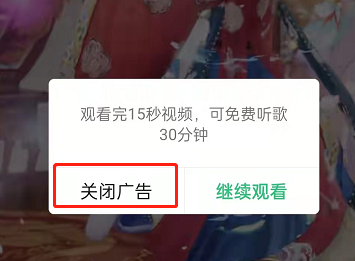
方法二:已经看过广告。
1、点击我的,找到免费xx分钟并点击(如图所示)。
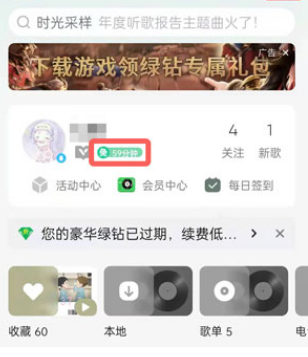
2、将免费听歌模式关闭即可(如图所示)。
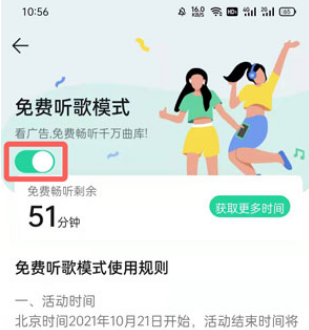
3、或者点击我的,点击右上方设置图标(如图所示)。
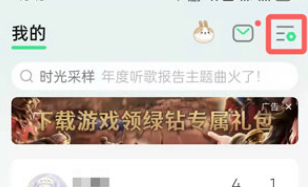
4、找到免费听歌模式,关闭即可(如图所示)。
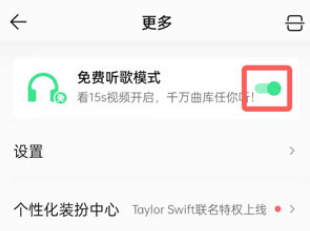
以上就是给大家分享的QQ音乐免费听歌模式怎么关闭的全部内容,更多精彩内容尽在自由互联!
